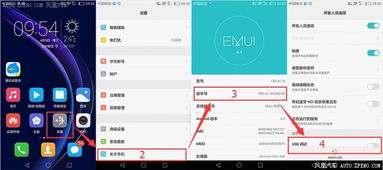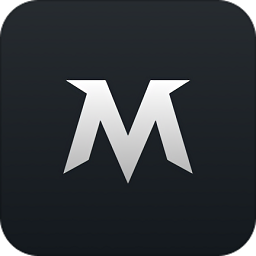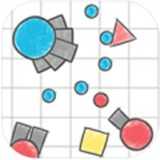安卓系统打开压缩文件,解压软件使用指南
时间:2025-04-05 来源:网络 人气:
手机里突然来了个压缩文件,你是不是也跟我一样,一脸懵圈呢?别急,今天就来手把手教你如何在安卓系统里轻松打开这些小家伙!
一、压缩文件小科普
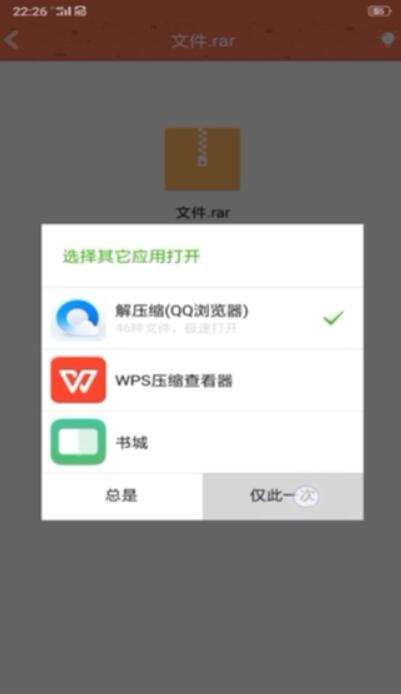
先来个小科普,压缩文件就像是一个装满宝贝的宝箱,里面可以装下很多文件。这样做的目的是为了节省空间,方便传输。常见的压缩文件格式有zip、7z、rar等,就像不同的锁,需要不同的钥匙来打开。
二、安卓系统打开压缩文件大法
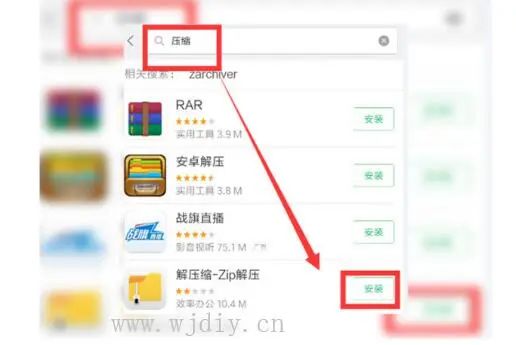
现在,让我们来揭开这些压缩文件的神秘面纱,看看如何在安卓系统里打开它们。
1. 系统自带文件管理器
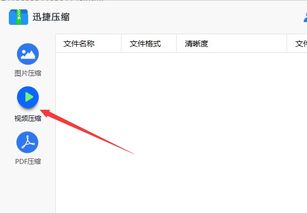
大多数安卓手机都自带文件管理器,这个神器可以帮助我们轻松打开压缩文件。
- 找到压缩文件:打开文件管理器,浏览到压缩文件所在的位置。
- 点击压缩文件:长按压缩文件,选择“解压”或“打开”。
- 解压文件:选择解压位置,等待文件解压完成。
2. 第三方压缩软件
如果系统自带文件管理器无法打开某些压缩文件,我们可以下载第三方压缩软件,比如ZArchiver、解压缩全能王等。
- 下载安装:在应用商店搜索并下载合适的压缩软件。
- 打开压缩文件:打开软件,找到压缩文件并点击。
- 解压文件:选择解压位置,点击解压。
三、打开加密压缩文件
有些压缩文件被加密了,需要密码才能打开。这时候,我们该怎么办呢?
- 密码输入:在解压软件中,输入正确的密码。
- 解压文件:密码正确后,选择解压位置,点击解压。
四、手机也能压缩文件
你以为手机只能打开压缩文件,其实它还能自己制作压缩文件呢!
- 打开文件管理器:找到需要压缩的文件或文件夹。
- 长按选择:长按文件或文件夹,选择“更多”。
- 压缩文件:找到“压缩”或“打包”功能,选择压缩格式和存储位置。
- 完成压缩:点击“确定”,等待文件压缩完成。
五、注意事项
在使用压缩软件时,请注意以下几点:
- 选择正规渠道下载软件,避免下载恶意软件。
- 解压文件时,确保文件来源可靠,避免感染病毒。
- 定期清理手机存储空间,释放内存。
现在,你学会如何在安卓系统里打开压缩文件了吗?快去试试吧,让你的手机生活更加便捷!
相关推荐
教程资讯
教程资讯排行